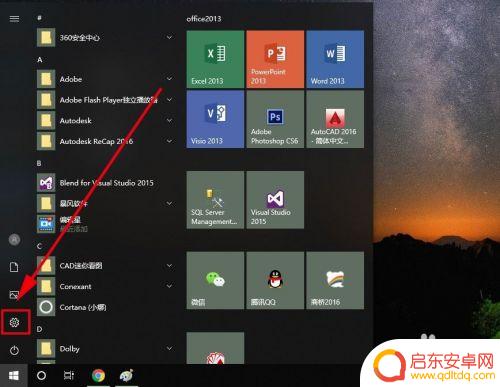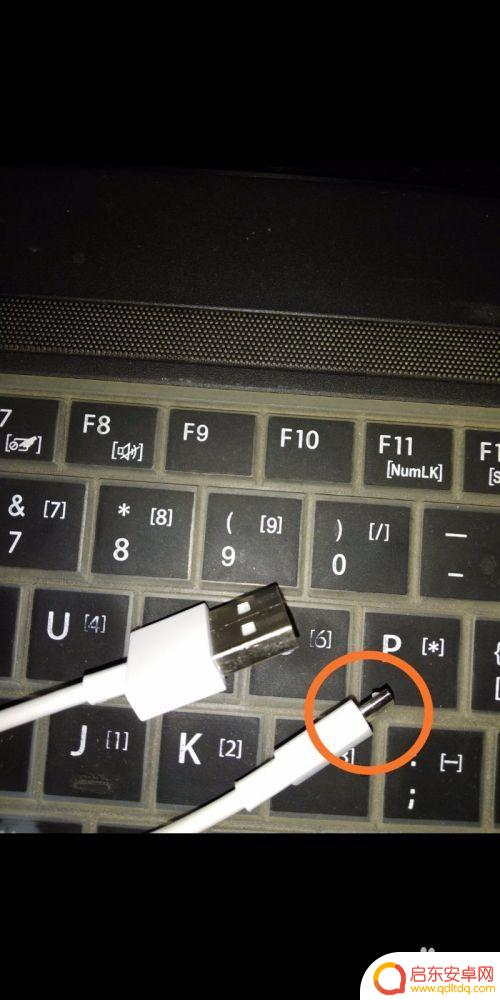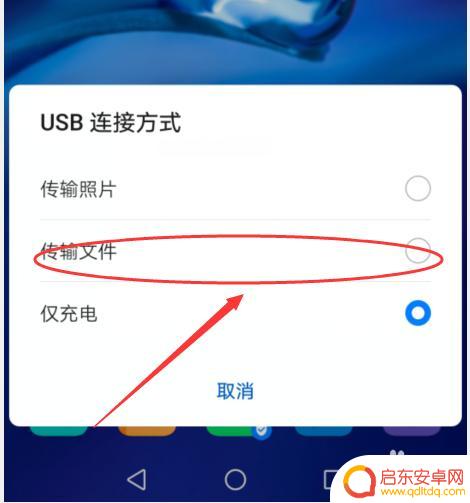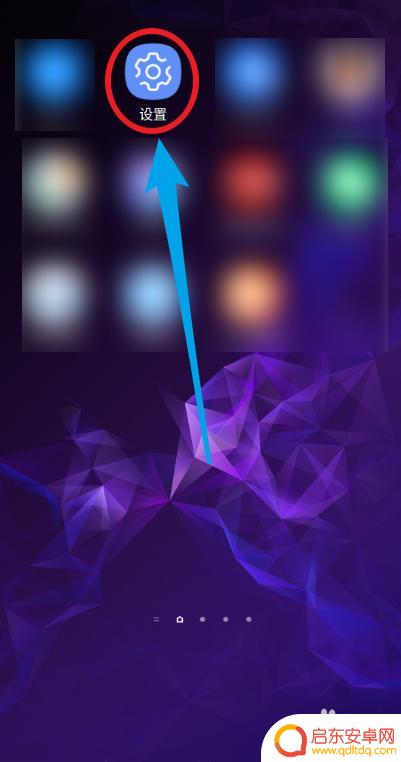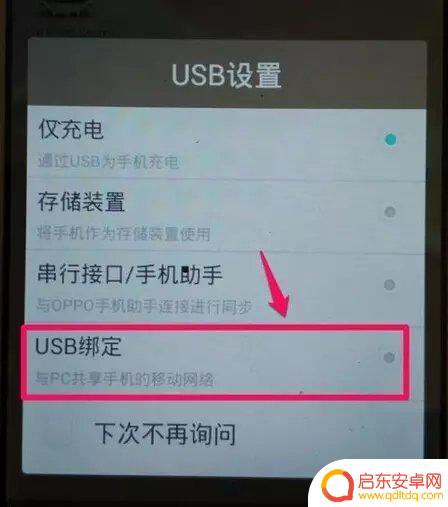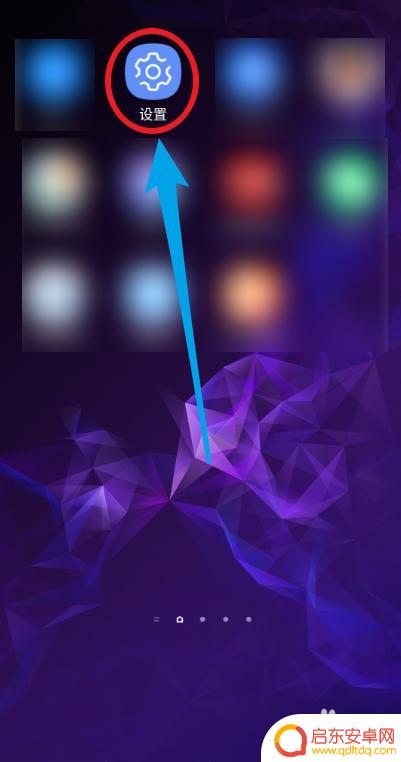怎么让电脑用手机wifi 怎样让电脑使用手机共享的WIFI上网
如今越来越多的人都不仅在家里用电脑上网,还在外出时使用手机上网,针对这种情况,很多人希望能够在外出时,让电脑可以使用手机共享的WIFI上网。实际上要实现这一目的并不难,只需要简单的操作即可让电脑连接上手机的WIFI信号。下面我们就来看一看,怎样才能让电脑使用手机共享的WIFI上网。
怎样让电脑使用手机共享的WIFI上网
具体步骤:
1.这里既然电脑没有无线网卡,所以这里如何将手机和电脑连接呢?当然需要我们的数据线了,我们用数据线将电脑和手机连接起来。这个我想没有什么技术含量的,大家通过USB连接起来就好了。【提醒大家首先要用手机连接一个WIFI网络,并且手机可以正常上网】

2.这时候我们注意看手机界面变化,不同的手机连接方式稍有不同。有些手机是连接的界面点击USB绑定,当然更多的是在手机上的设置中找到网络和连接【或者无线和网络】中找到网络共享里面进行设置。
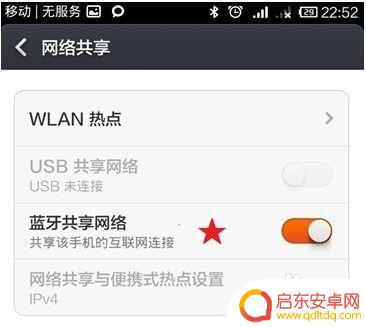
3.我们打开手机设置,然后在设置的网络和连接中点击选择其他连接方式
4.这时候我们找到网络共享打开,不同的手机可能位置不同,大家根据自己的手机进行操作,小编这里介绍小编使用的方式连接。
5.网络共享的USB共享网络,这里点击打开这个功能,让这个功能生效
6.这时候通常我们的电脑已经可以使用手机的WIFI进行共享上网了,大家可以看到电脑右下角的网络和共享中心已经变为了正常连接的状态。说明已经成功的对手机和电脑进行了网络的连接共享。
7.如果正常连接的话,打开电脑的设备管理器中可以查看系统的变化。可以打开系统的控制面板-系统和安全-系统属性中打开设备管理器。
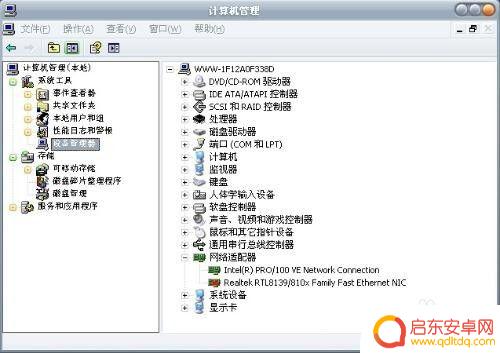
8.在设备管理器的串行总线控制器中,可以看到系统增加了一个当前设备的驱动程序。说明没有问题,当然小编通过这种方式很简单的就用电脑连接了手机的WIFI网络上网。但是要提醒大家有时候,我们可能还需要安装手机的驱动才可以正常上网哦,当然如果你碰到问题,欢迎咨询小编哦!
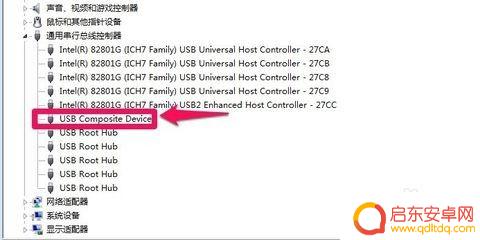
9.现在我们就可以用电脑享受手机连接的WIFI进行上网了,速度还挺好哈!

以上是如何使用手机WiFi连接电脑的全部内容,如果还有不清楚的用户,可以参考小编的步骤进行操作,希望对大家有所帮助。
相关教程
-
怎么用手机wifi连接电脑上网 电脑如何设置让手机共享网络
在如今的数字化时代,手机和电脑已经成为我们生活中不可或缺的工具,而如何让手机通过wifi连接电脑上网,以及如何设置让手机共享网络,成为了许多人关注的话题。通过简单的设置,我们可...
-
如何让手机和电脑共享网络 手机通过USB连接电脑共享网络方法
在日常生活中,我们常常会遇到手机和电脑需要共享网络的情况,尤其是在没有WIFI信号的环境下,通过使用USB连接电脑的方式,可以实现手机和电脑之间的网络共享。这种方法简单易操作,...
-
如何让华为手机连接电脑 华为手机如何通过WiFi与电脑连接
如何让华为手机连接电脑呢?华为手机通过WiFi与电脑连接是一种便捷的方式,只需确保手机和电脑处于同一局域网下,然后在手机设置中开启WiFi共享功能,再在电脑上搜索到对应的WiF...
-
怎么把手机的wifi连到电脑上 手机如何将已连接的wifi共享给电脑
在现代社会中手机已经成为人们生活中不可或缺的工具之一,而手机的wifi功能更是让人们能够随时随地连接互联网。有时候我们可能需要将手机的wifi连接到电脑上,或者将已连接的wif...
-
手机如何让电脑连无线(手机如何让电脑连无线网络)
本篇文章给大家谈谈手机如何让电脑连无线,以及手机如何让电脑连无线网络的知识点,希望对各位有所帮助,不要忘了收藏本站喔。1如何用手机的wifi让电脑上网?用手机的wifi让电脑上网...
-
如何把手机wf共享给电脑 手机如何将已连接的wifi共享给电脑
在日常生活中,我们经常会遇到需要将手机上的WiFi共享给电脑的情况,这种情况可能是因为我们手机上的网络速度更快,或者是因为我们需要在电脑上进行一些需要网络支持的操作。不过要想成...
-
手机access怎么使用 手机怎么使用access
随着科技的不断发展,手机已经成为我们日常生活中必不可少的一部分,而手机access作为一种便捷的工具,更是受到了越来越多人的青睐。手机access怎么使用呢?如何让我们的手机更...
-
手机如何接上蓝牙耳机 蓝牙耳机与手机配对步骤
随着技术的不断升级,蓝牙耳机已经成为了我们生活中不可或缺的配件之一,对于初次使用蓝牙耳机的人来说,如何将蓝牙耳机与手机配对成了一个让人头疼的问题。事实上只要按照简单的步骤进行操...
-
华为手机小灯泡怎么关闭 华为手机桌面滑动时的灯泡怎么关掉
华为手机的小灯泡功能是一项非常实用的功能,它可以在我们使用手机时提供方便,在一些场景下,比如我们在晚上使用手机时,小灯泡可能会对我们的视觉造成一定的干扰。如何关闭华为手机的小灯...
-
苹果手机微信按住怎么设置 苹果手机微信语音话没说完就发出怎么办
在使用苹果手机微信时,有时候我们可能会遇到一些问题,比如在语音聊天时话没说完就不小心发出去了,这时候该怎么办呢?苹果手机微信提供了很方便的设置功能,可以帮助我们解决这个问题,下...